
LVM和磁盘配额
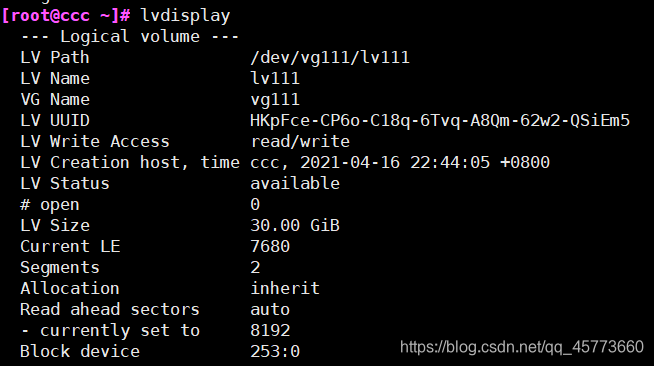
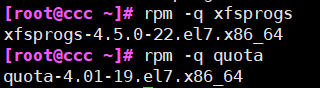
发布日期:2021-05-07 07:14:31
浏览次数:26
分类:精选文章
本文共 2485 字,大约阅读时间需要 8 分钟。
磁盘划分
LVM
概述
Logical Volume Manager :逻辑卷管理
- 能够在保持现有数据不变的情况下动态调整磁盘容量,从 而提高磁盘管理的灵活性
- /boot分区用于存放引导文件,不能基于LVM创建
LVM机制的基本概念:
-
PV ( Physical Volume) 物理卷
物理卷是LVM机制的基本存储设备,通常对应为一个普通分区或整个硬盘。创建物理卷时,会在分区或硬盘的头部创建一个保留区块,用于记录LVM的属性,并把存储空间分割成默认大小为4MB 的基本单(PE),从而构成物理卷 -
VG (Volume Group) 卷组
由一个或多个物理卷组成一一个整体,即称为卷组,在卷组中可以动态地添加或移除物理卷 -
LV (Logical Volume)逻辑卷
从卷组中分割出的一块空间,形成逻辑卷。使用mkfs 等工具可在逻辑卷.上创建文件系统
管理命令

操作步骤
一、添加所需要的的硬盘
添加硬盘时需要处于关机状态
二、分区
使用 fdisk 工具进行,并且需要把分区类型的ID类型更改为“8e”
- 命令:
- fdisk /dev/sdb
- fdisk /dev/sdc
演示
-
进入 /sdb

-
创建主分区

-
划分扇区

-
更改ID类型

-
保存退出

-
同理配置 /sdc

三、创建物理卷

四、创建卷组

五、创建逻辑卷

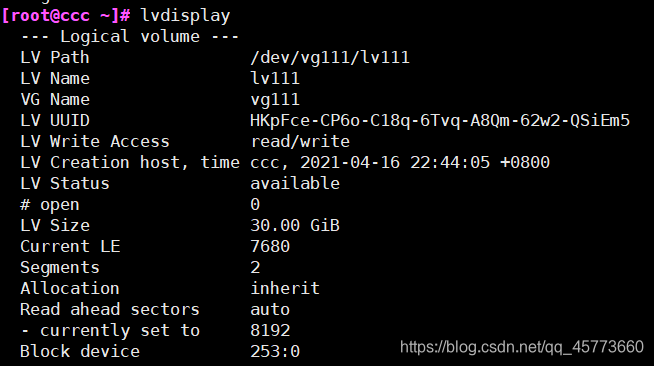
六、对逻辑卷格式化

七、挂载使用

八、如果空间不足,可用扩容方法
命令
- vgextend vg111 /dev/sdc2
- lvextend -L +5G /dev/vg111/lv111
- xfs_growfs /dev/vg111/lv111
- xfs文件类型用这条命令
- resize2fs /dev/vg111/lv111
- ext4文件类型用这条命令
模板
- 扩展卷组

- 扩展逻辑卷

- 刷新xfs文件系统容量

- 检查

磁盘配额
概述
- 当Linux根分区的磁盘空间耗尽时,Linux操作系统将无法再建立新的文件,同时也可能会出现服务程序崩溃、系统无法启动等故障
- 为了避免在服务器中出现类似磁盘空间不足的问题,可以启用磁盘配额功能,对用户在指定文件系统(分区)中使用的磁盘空间、文件数量进行限制,以防止个别用户恶意或无意间占用大量磁盘空间,从而保持系统存储空间的稳定性和持续可用性
- 在Centos系统中,不同的文件系统使用不同磁盘配额配置管理工具。例如,XFS文件系统通过xfs_quota 工具进行管理;EXT3/4文件系统通过 quota 工具进行管理。
前置条件
- 需要Linux内核支持
- 安装xfsprogs 与quota 软件包
- 使用yum工具直接安装
Linux磁盘限额的特点
- 作用范围:针对指定的文件系统(分区)
- 限制对象:用户账号、组账号
- 限制类型:磁盘容量、文件数量
- 限制方法:软限制、硬限制
配置方法
以支持配额功能的方式挂载文件系统
- umount /dev/vg111/ lv111
- mount -o usrquota,grpquota /dev/ vg111/ lv111 /data
- usrquota:用于增加对用户配额功能的支持
- grpquota:用于组配额功能的支持
- vim /etc/fstab:进入fstab编辑
- /dev/vg111 / lv111/opt xfs defaults,usrquota,grpquota 0 0
- mount -a 将/etc/fstab 的所有内容重新加载
编辑用户和组账号的配额设置
- useradd zhangsan
- passwd zhangsan
- xfs_quota -x -c ‘limit -u bsoft=80M bhard=100M isoft=40 ihard=50 zhangsan’ /opt/
常用选项
| 命令 | 作用 |
|---|---|
| -x | 表示启动专家模式,在当前模式下允许对配额系统进行修改的所有管理命令可用 |
| -c | 表示直接调用管理命令 |
| -u | 指定用户账号对象 |
| -g | 指定组账号对象 |
| bsoft | 设置磁盘容量的软限制数值(默认单位为KB) |
| bhard | 设置磁盘容量的硬限制数值(默认单位为KB) |
| isoft | 设置磁盘文件数的软限制数值 |
| ihard | 设置磁盘文件数的硬限制数值 |
查看命令
-
仅限制磁盘容量
xfs_ quota -xc ‘limit -u bsoft=80M bhard=100M cccc’ /data -
仅限制文件数
xfs_quota -xc ‘limit -u isoft=4 ihard=5 cccc’ /data -
查看cccc磁盘容量限制
xfs_quota -c ‘quota -uv cccc’ /data -
查看cccc文件数限制
xfs_quota -c ‘quota -i -uv cccc’ /data
验证磁盘配额功能
- chomd 777 /data
- 最高权限
- su ccc
- 切换用户
- cd /data
- dd if=/dev/zero of=/data/自取.txt bs=10M count=12
- 验证磁盘容量超限
- touch {aa,bb,cc,dd,ee,ff}.txt
- 验证磁盘文件数超限
| 命令 | 作用 |
|---|---|
| dd | 是一个设备转换和连续复制命令 |
| if= | 指定输入设备(或文件) |
| of= | 指定输出设备(或文件) |
| bs= | 指定读取数据块的大小 |
| count= | 指定读取数据块的数量 |
| /dev/zero | “零”设备文件,可以无限的提供空字符。常用来生成一 个特定大小的文件 |
查看磁盘配额使用情况
-
xfs_quota -xc ‘report -a’
查看所有可用分区的磁盘容量配额使用情况 -
xfs_quota -xc ‘report -abih’
查看磁盘容量和文件数的报告
模板
一、安装相应软件
这里已经安装完毕
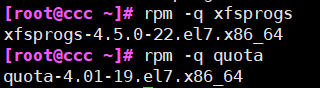
二、挂载
- 首先解挂载

- 永久挂载 进入fstab编辑

编辑配额设置
- 创建用户

- 创建组账号

- 设置各项参数

- 查看磁盘容量限制

验证功能
-
先给最高权限

-
切换用户

-
验证磁盘容量

 设置容量上限100M
设置容量上限100M -
验证文件数量
 设置了文件上限10个,所有最多只有10个
设置了文件上限10个,所有最多只有10个 -
查看配额情况


发表评论
最新留言
不错!
[***.144.177.141]2025年04月03日 22时10分11秒
关于作者

喝酒易醉,品茶养心,人生如梦,品茶悟道,何以解忧?唯有杜康!
-- 愿君每日到此一游!
推荐文章
9个常用ES6特性归纳(一般用这些就够了)
2019-03-06
3D渲染集群,你了解多少?
2019-03-06
华为云FusionInsight湖仓一体解决方案的前世今生
2019-03-06
C++调用Go方法的字符串传递问题及解决方案
2019-03-06
mysql zip安装
2019-03-06
Python 内置函数笔记
2019-03-06
BootStrapTable 错误
2019-03-06
代码整洁之道小结
2019-03-06
罗马数字
2019-03-06
IO多路复用小故事
2019-03-06
纠错码简介
2019-03-06
码云 Pages 搭建
2019-03-06
《论可计算数及其在判定上的应用》简单理解
2019-03-06
中国剩余定理证明过程
2019-03-06
java接口中多继承的问题
2019-03-06
java中Object.equals()简单用法
2019-03-06
一个小例子对多态简单的理解
2019-03-06
poj 2187 Beauty Contest(凸包求解多节点的之间的最大距离)
2019-03-06
poj 2492A Bug's Life(并查集)
2019-03-06